- Pengarang Lauren Nevill [email protected].
- Public 2023-12-16 18:54.
- Diubah suai terakhir 2025-01-23 15:22.
Setiap orang mempunyai alasan tersendiri untuk memuat turun keseluruhan laman web ke komputer mereka. Seseorang tahu bahawa dia tidak akan mempunyai wang untuk membayar Internet bulan depan, dan seseorang pergi dengan komputer riba dalam perjalanan ke tempat-tempat di mana tidak ada Internet, dan tidak pernah ada. Tetapi, apa pun alasannya, ada alat yang membolehkan anda memuat turun keseluruhan laman web.
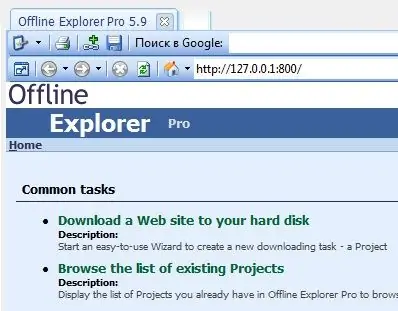
Arahan
Langkah 1
Salah satu program yang dapat mengatasi tugas ini dengan sempurna ialah Offline Explorer Pro, yang boleh dimuat turun dari laman web pemaju di www.offlineexplorerpro.com. Sekiranya anda sampai ke laman web versi bahasa Inggeris, anda akan diminta untuk pergi ke laman web Rusia
Langkah 2
Jalankan program selepas pemasangan. Perkara pertama yang akan anda lihat ialah pilihan gaya pengurusan program. Ini bukan tetapan asas yang boleh dibiarkan sebagai lalai. Klik "OK" untuk pergi ke program itu sendiri.
Langkah 3
Wizard Projek Baru akan dibuka. Pada pelancaran program berikutnya, ia dapat dipanggil dari menu utama program dengan mengklik butang yang sesuai pada panel. Anda akan diminta memasukkan alamat laman web. Tampal pautan yang disalin ke laman web atau masukkan alamat secara manual. Klik Seterusnya.
Langkah 4
Di kotak dialog seterusnya, anda akan diminta memasukkan sekatan pemuatan laman web. Masukkan nilai "0" jika anda hanya perlu memuat halaman pertama laman web ini. Nilai "1" akan membolehkan anda memuatkan bukan sahaja halaman pertama, tetapi semua halaman yang berkaitan juga.
Langkah 5
Dengan mengklik "Next", anda boleh menetapkan had muat turun gambar grafik, fail audio, fail video dan arkib. Anda boleh memilih satu atau lebih pilihan sekatan.
Langkah 6
Di tetingkap seterusnya, anda boleh memilih tempat untuk memuat turun: dari alamat permulaan, pelayan permulaan, atau dari mana sahaja. Pilihannya bergantung pada tugas tertentu, jenis laman web dan batasan lalu lintas internet anda.
Langkah 7
Pada peringkat akhir, anda boleh mula memuatkan, menangguhkannya, atau memilih pilihan untuk memuatkan struktur laman web. Pilih tindakan yang diperlukan dan klik "Next". Sekiranya anda memilih untuk mula memuat turun, program akan mula dimuat turun, yang dapat dijeda atau dihentikan pada bila-bila masa. Sekiranya anda memutuskan untuk memuat turun kemudian, anda boleh melakukannya dengan mengklik butang yang sesuai pada panel di tetingkap program utama.






